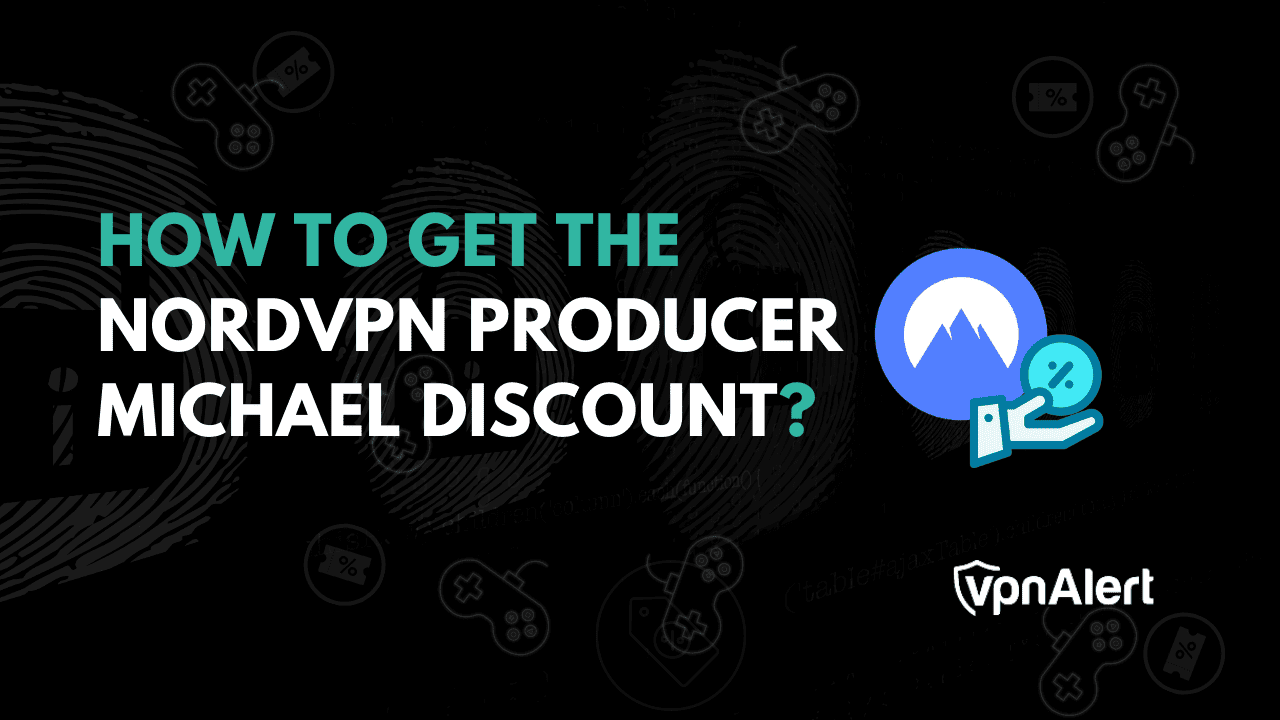[已解決] Teredo 無法獲得資格(無法在線玩遊戲)
Teredo 是一種網絡協議,有助於在客戶端和服務器之間建立安全連接,特別是對於使用網絡地址轉換 (NAT) 的設備。例如,如果 Teredo 無法正常工作,則意味著 Xbox Live 應用程序將無法與其他設備連接,從而阻止您在 Xbox Live 上使用群組聊天或多人遊戲。有幾個因素可能會引發“Teredo 無法獲得資格並服務器連接被阻止Windows 10/11 中出現“錯誤”。本文將探討各種解決方案來幫助您解決該問題。
如何修復 Teredo 無法獲得資格(Forza Horizon 4 和 5 PC)
方法 1 – 重新啟動路由器
重新啟動路由器電源可以通過刷新設備和清除臨時故障來幫助解決許多互聯網連接問題。具體做法如下 –
1. 從路由器上拔下電源線,並將其拔出至少 30 秒到一分鐘。這使路由器有時間完全重置,任何臨時問題或網絡擁塞都應該消失。
2. 在重新啟動路由器的同時重新啟動您的電腦。
3. 稍後,重新插入路由器並等待其完全重新啟動。這可能需要幾分鐘的時間,因為路由器會重新建立與互聯網的連接。
4. 路由器重新啟動後,檢查您的設備以查看連接是否有所改善。在許多情況下,您應該會注意到更快、更穩定的連接。
方法 2 – 重新安裝 Teredo 適配器
重新安裝應用程序需要先將其完全卸載,然後從有效來源重新安裝。如果您在未卸載舊版本的情況下進行安裝,將被視為覆蓋應用程序文件,不建議這樣做。以下是卸載和重新安裝 Teredo 的步驟。
1. 按 Win + R 啟動“運行”對話框並鍵入“Cmd”。
2. 按 Ctrl + Shift + Enter 在管理員模式下打開命令提示符應用程序。
3. 如果出現UAC提示框,請單擊“是”。
4. 現在,複製並粘貼以下命令,然後按 Enter。
netsh 接口 Teredo 設置狀態禁用
5. 接下來,按 Win + X 打開“電源”菜單並選擇“設備管理器”。
6. 在“設備管理器”窗口中,單擊“查看”選項卡並選擇“顯示隱藏設備”。
7. 然後,在列表中找到網絡適配器並雙擊它。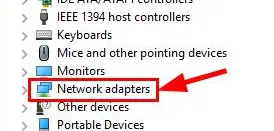
8. 在網絡適配器列表中,找到 Teredo 適配器,右鍵單擊它們,然後選擇卸載。
9. 卸載與 Teredo 相關的所有適配器後,重新啟動 PC。
10. 返回命令提示符窗口,複製/粘貼以下命令,然後按 Enter 鍵。
netsh 接口 Teredo 設置狀態類型-默認
額外提示 – 更新網絡驅動程序
一些專家還表示,過時、丟失和損壞的驅動程序可能會影響您的網絡連接。因此有必要更新它們。可以通過三種方式更新網絡驅動程序。
修復 1 – 使用製造商的網站
所有硬件製造商都會維護一個官方網站,用戶可以在其中下載驅動程序、用戶指南等資源。您所需要做的就是訪問該網站並使用設備的品牌和型號下載適當的驅動程序。
修復 2 – 使用設備管理器
此方法涉及使用稱為設備管理器的內置工具來修復驅動程序異常。您可以按 Win + X 打開電源菜單並選擇設備管理器。右鍵單擊您要更新的驅動程序,然後選擇更新驅動程序。按照說明操作並重新啟動電腦。
修復 3 – 使用高級驅動程序更新程序
更新驅動程序的最後一種方法是使用高級驅動程序更新程序更新驅動程序。下載/安裝驅動程序,然後單擊“立即開始掃描”按鈕。該應用程序將自動在應用程序界面中的屏幕上列出所有驅動程序問題。
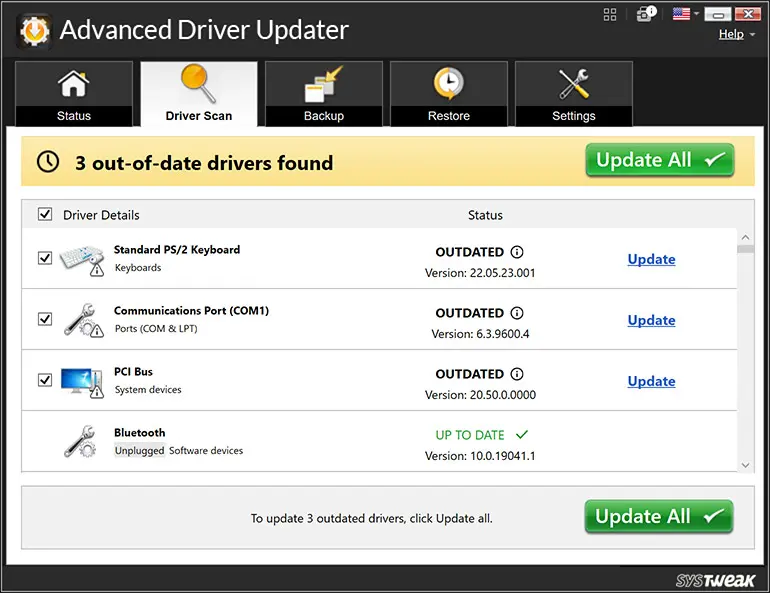
單擊網絡驅動程序旁邊的更新鏈接,此應用程序將為您下載/安裝/更新驅動程序。
方法 3 – 更改 IP Helper 服務的屬性
為了確保 Teredo 正常運行,您必須自動啟動 IP Helper 服務。您可以按照以下方法執行此操作:
1. 按鍵盤上的 Win + R,輸入服務.msc,並按 Enter 鍵。
2. 在“服務”窗口中,找到知識產權助手並雙擊它。
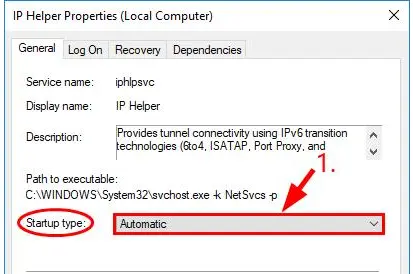
3. 在啟動類型下拉列表中,選擇自動的,然後單擊好的。
4. 檢查您是否可以在線玩遊戲,並驗證您現在是否可以在 Xbox Live 上使用群聊或玩多人遊戲。
方法4-修改Teredo的服務器名稱
不正確的 Teredo 服務器名稱可能會阻止 Teredo 獲取 IP 地址,從而導致“Teredo 無法符合資格”問題。以下是將服務器名稱重置為默認值的步驟:
1. 按 Win + S 並輸入“cmd”。
2. 命令提示符應用程序將出現在最佳匹配結果下。
3. 找到以管理員身份運行選項並單擊它。
4. 在命令提示符窗口中復制並粘貼以下命令。
netsh 接口 Teredo 設置狀態服務器名稱=默認
5. 檢查問題是否已解決或轉到下一步。
方法 5 – 更改 Hosts 文件
當向 Hosts 文件添加不必要的條目時,可能會出現此錯誤。要解決此問題,您可以按照以下步驟檢查 Hosts 文件並刪除任何不需要的條目:
1. 按 Win + R 啟動“運行”框,輸入“cmd”,然後按 Ctrl + Shift + Enter。
2. 命令提示符應用程序現在將以提升模式打開。複製並粘貼以下命令,然後按 Enter。
notepad.exe c:WINDOWSsystem32driversethosts
3. 記事本應用程序將打開並加載 Hosts 文件。按 Ctrl + F 並複制/粘貼以下內容。
win10.ipv6.microsoft.com
4. 單擊“查找下一個”按鈕,如果找到任何此類條目,請選擇它並刪除它。
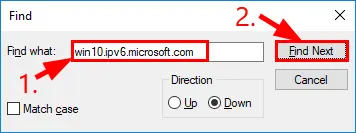
5. 單擊左上角的“文件”選項卡,然後選擇“保存”。
6. 檢查 Xbox 以查看 Teredo 連接問題是否已解決。如果問題仍然存在,請繼續執行以下修復。
方法 6 – 驗證您的路由器是否配置為支持 Teredo 連接
某些路由器在檢測到 IPv6 連接時可能會阻止 Teredo。確保您的路由器具有最新的固件,並在需要時聯繫路由器製造商尋求幫助。完成後,檢查您是否可以訪問 Xbox Live 進行多人遊戲。
方法 7 – 驗證 Xbox 網絡(僅適用於 Windows 10 用戶)
Windows 10 具有內置遊戲設置,可幫助解決常見遊戲問題,包括 Xbox Teredo 錯誤。您可以使用這些設置直接解決 Teredo 無法正常運行的問題。
1. 按 Windows + I 打開“設置”應用程序。
2. 導航到遊戲 > Xbox 網絡。
建議閱讀:如何修復 Epic Games 無法下載遊戲的問題 – Easy Fix
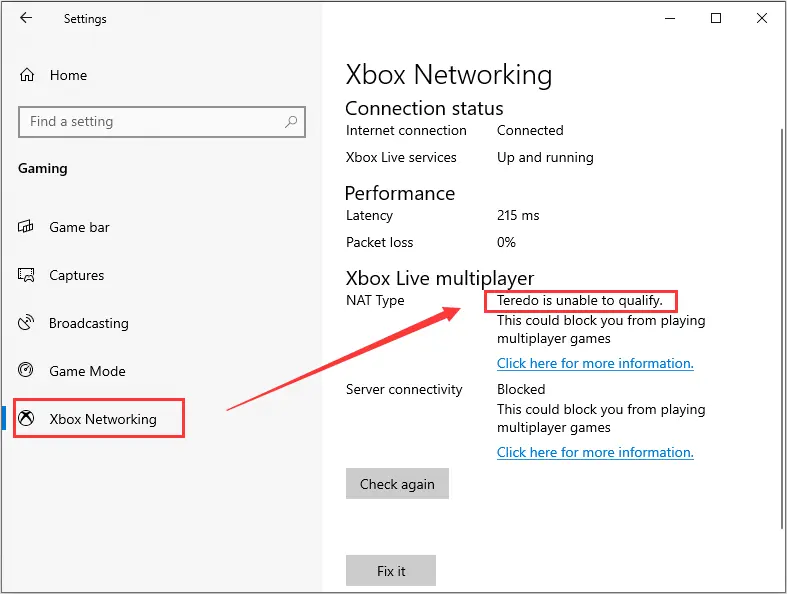
3. 在右側窗格的“連接狀態”下驗證您的互聯網連接是否處於活動狀態。
4. 單擊 Xbox Live 多人遊戲部分下的修復按鈕以解決 Teredo IP 地址問題。然後,再次單擊“檢查”以嘗試重新連接。
完成這些步驟後,您可能需要重新啟動計算機才能使更改生效。
已修復-“Teredo 無法獲得資格”
通過執行上述步驟,您應該能夠解決 Teredo 錯誤並重新享受 Xbox Live 上的多人遊戲。如果問題仍然存在,可能需要聯繫您的路由器製造商或 Xbox 支持以獲得進一步幫助。
受到推崇的 :
已修復 – Teredo 隧道偽接口驅動程序錯誤

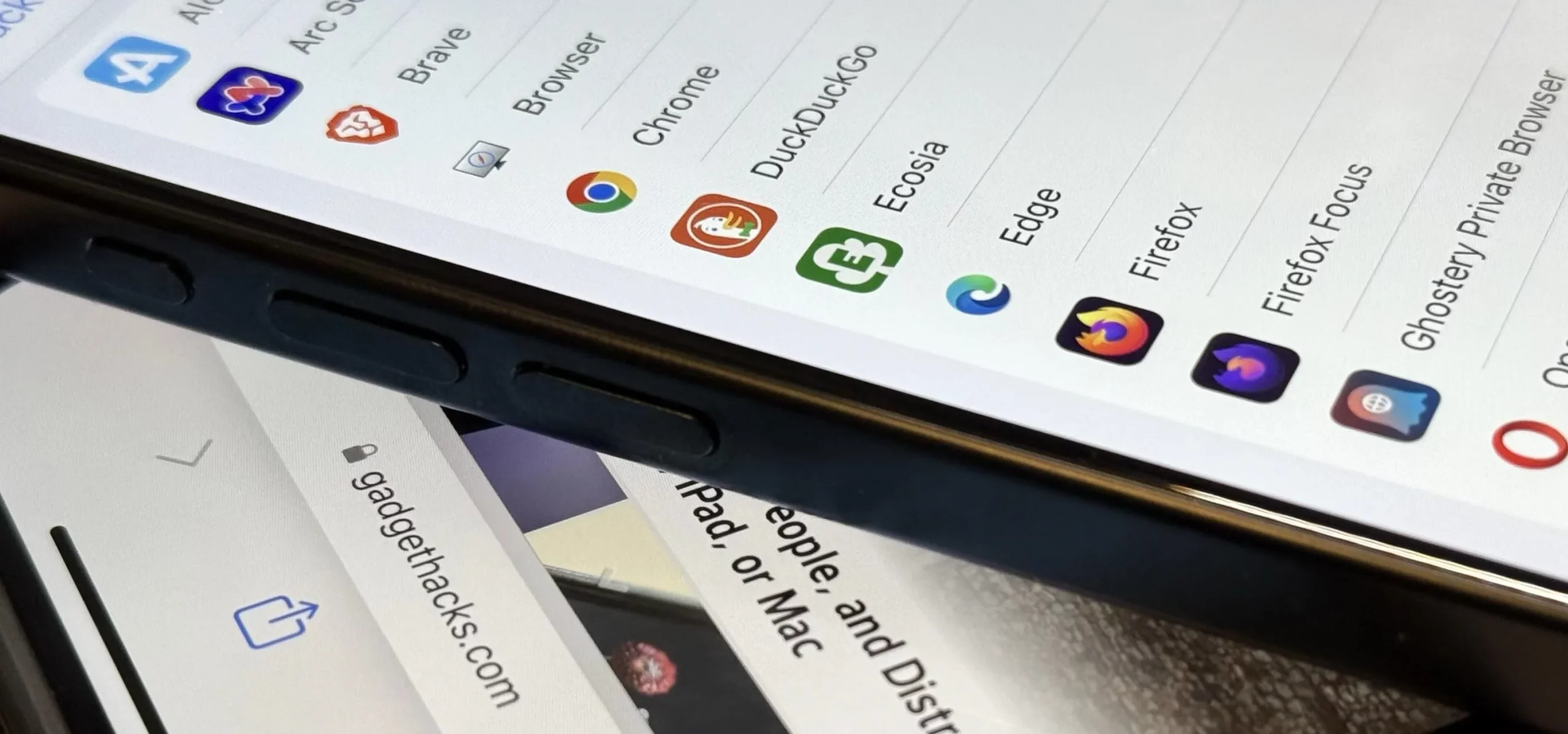
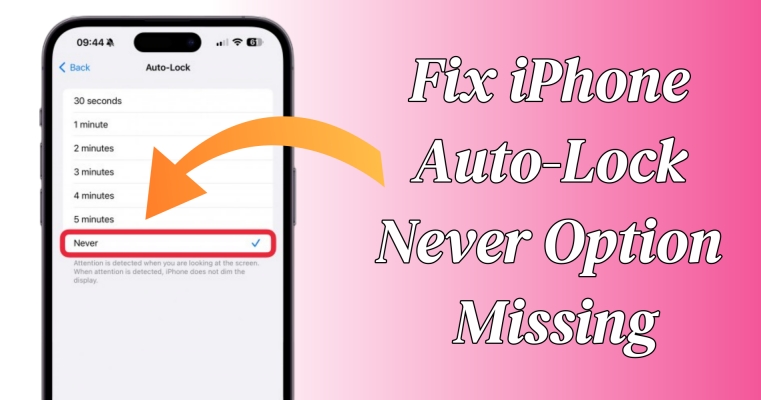






![GSM Prime 工具:完整指南和最佳替代方案 [真实评论]](https://pfrlju.com/tech/avilas/wp-content/uploads/cache/2025/12/gsm-prime-tool-review.jpg)
![如何解决 OmeTV 无法工作的问题 [7 种方法]](https://pfrlju.com/tech/avilas/wp-content/uploads/cache/2025/04/fortniteunabletologin.jpg)